
Uma VPN (Rede Privada Virtual) é uma ferramenta poderosa que protege sua conexão de internet e sua privacidade online — desde que esteja funcionando. Se a sua falhar, você pode ficar vulnerável a vazamentos de dados, malware e hackers.
Como saber se a VPN está funcionando? Com um teste de VPN, é claro.
Continue a ler para conhecer os principais testes que vão garantir que sua VPN está em plena forma.
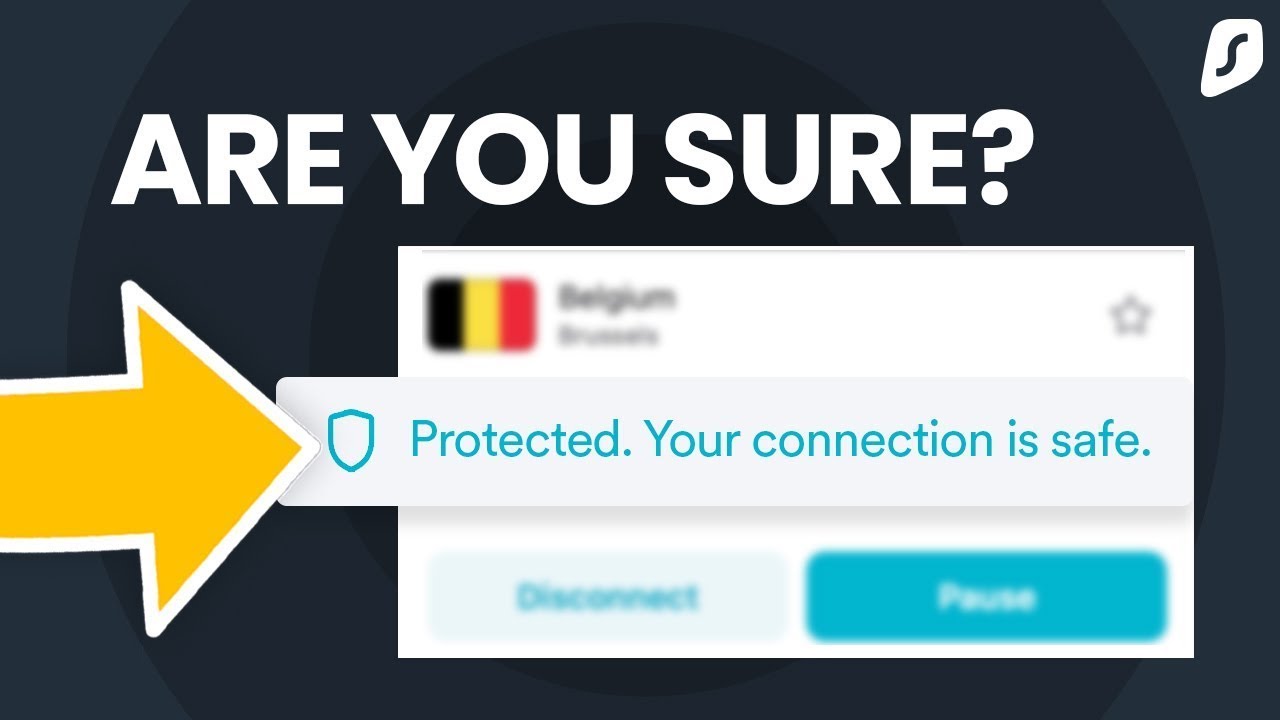
Índice
Teste de vazamento de DNS
Seu DNS (Sistema de Nomes de Domínio) é como um tradutor responsável por converter um site — como www.surfshark.com — em um endereço IP (Internet Protocol) específico, que é algo como 207.142.131.234.
A VPN usa seus próprios servidores DNS e troca seu endereço IP, impedindo que seu ISP (Provedor de Serviços de Internet) rastreie sites que você acessa. Mas se a VPN não estiver funcionando, a conexão desprotegida pode vazar dados do DNS e seu endereço IP.
Então, embora vazamentos de DNS possam significar problemas para usuários de VPNs, eles são uma forma simples de verificar se a VPN está funcionando bem. Veja como verificar se há vazamentos de DNS:
- Desligue a VPN e realize um teste de vazamento de DNS.
Qualquer solicitação de DNS desprotegida parecerá assim, o que significa que a conexão VPN não está ativa.
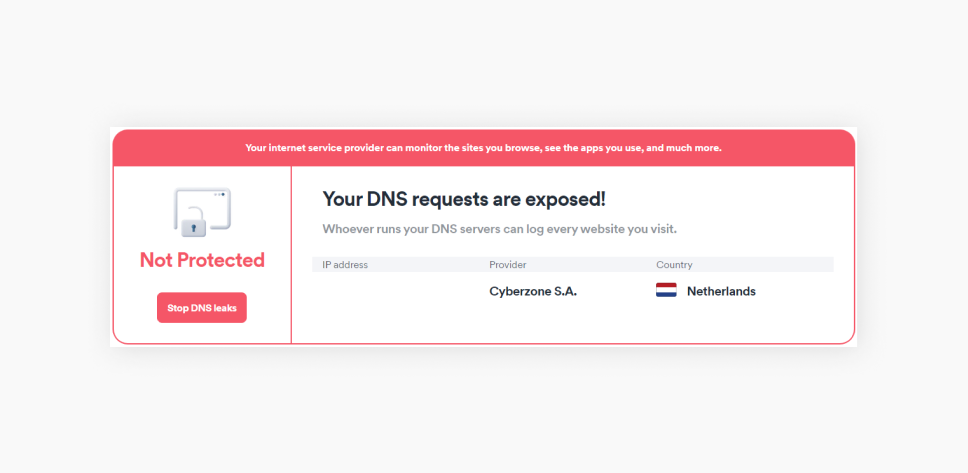
- Ligue a VPN e realize o teste novamente.
Com a VPN ativada, realize outro teste de vazamento de DNS. As solicitações de DNS protegidas devem parecer assim.
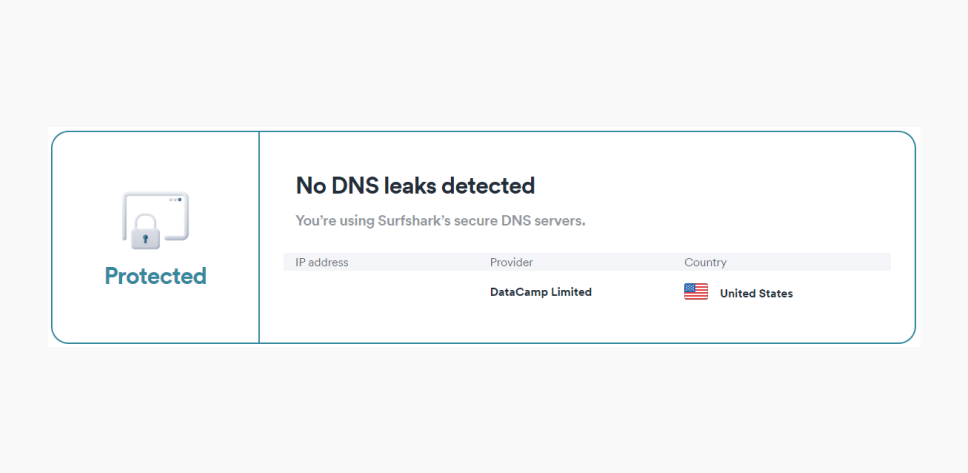
Você deve repetir esse teste conectando a diferentes servidores VPN. O fato de que um servidor é seguro não garante que outros também sejam seguros. Um único vazamento de DNS pode significar problemas no software da VPN, mesmo em um servidor não usado.
Como resolver um vazamento de DNS
Para reparar um vazamento de DNS, considere as seguintes opções:
- Verifique a configuração da rede: confira se a VPN e os servidores estão configurados corretamente. Vazamentos de DNS podem ser o resultado de um único erro de configuração;
- Reinicie o dispositivo: sem problemas se tiver esquecido desse ponto. Reiniciar o celular, o roteador ou o computador pode redefinir as configurações da VPN. Reinicie e execute outro teste de vazamento de DNS para ver se você consegue colocar a conexão VPN onde ela precisa estar;
- Mude para uma VPN paga: geralmente, VPNs grátis são menos seguras que as opções pagas e podem ser a causa de um vazamento de DNS. Faça um upgrade para uma ferramenta como a Surfshark VPN, que oferece proteção robusta contra vazamentos de DNS e o melhor custo-benefício.
Verificador de endereço IP
Seu endereço IP parece muito com seu endereço residencial online. Ele mostra mais sobre você e suas atividades na internet do que o endereço DNS, e existem muitas coisas danosas que alguém pode fazer com seu IP.
A VPN oculta seu endereço IP real, então ISPs e sites verão um endereço completamente diferente quando a VPN estiver funcionando. Mas no caso de um vazamento, seu endereço IP original poderá ser exposto para todos verem.
Portanto, será que a VPN está vazando seu endereço IP? Veja como testar isso:
- Desligue a VPN e verifique seu endereço IP.
Sem a proteção da VPN, o verificador conseguirá mostrar não só seu endereço IP público, mas também seu navegador, sistema operacional, ISP e localização.
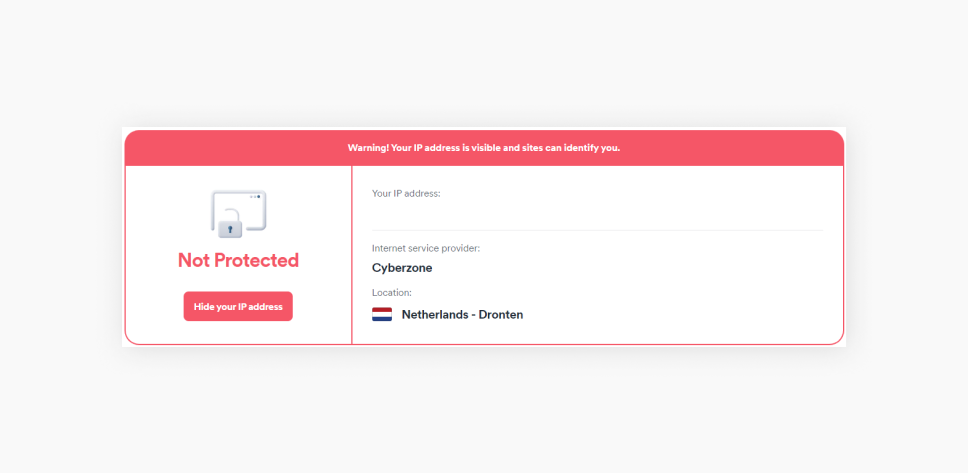
- Ligue a VPN e escolha um servidor em qualquer país.
Atualize a página com a VPN ativada.
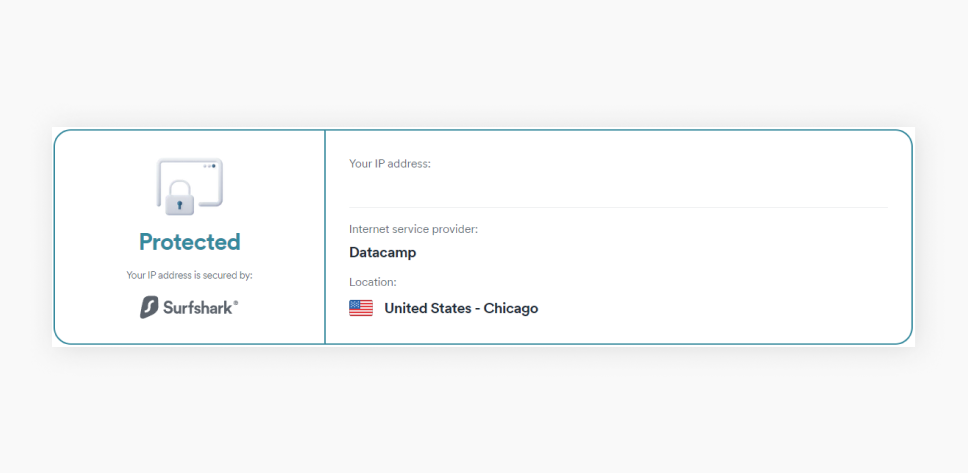
Se seu endereço IP, ISP e localização tiver mudado, você está bem, com uma forte conexão VPN.
Porém, se nada tiver sido atualizado, ou se sua nova localização não corresponder ao servidor VPN conectado, pode haver uma boa chance de que você tenha um vazamento de endereço IP.
Como resolver um vazamento de IP
Caso você suspeite que está sofrendo um vazamento de IP, tome as seguintes providências:
- Desative o split tunneling: o recurso split tunneling permite que parte do tráfego se desloque sem a proteção da VPN. Desligar o recurso de split tunneling da VPN, chamado de Bypasser no app da Surfshark, garante que todo o tráfego passe pela VPN, mantendo seu endereço IP real oculto.
- Ative o Kill Switch: se a VPN falhar, o Kill Switch bloqueia todo o tráfego da internet, impedindo que seu IP real seja exposto. Ative o recurso Kill Switch nas configurações da VPN para estar sempre um passo à frente de qualquer vazamento.
- Atualize a VPN: ocultar o endereço IP é uma das funções fundamentais da VPN. Se sua ferramenta atual não puder fazer isso corretamente, pode ser a hora de descartá-la por uma VPN mais qualificada, como a Surfshark.
Teste de vazamento de WebRTC
WebRTC (Web Real-Time Communication) é uma tecnologia que permite a comunicação direta entre navegadores web. Isso ajuda a melhorar coisas como chamadas de voz, videochamadas e jogos online e em geral aprimora a experiência online. A maioria dos navegadores, como o Google Chrome, tem essa tecnologia por padrão.
A questão é que dispositivos diferentes precisam ver o endereço IP de cada um para que o WebRTC funcione, o que abre a porta para potenciais vazamentos de IP.
Para conferir se a VPN está protegendo você, veja como realizar um teste simples de vazamento de WebRTC:
- Desligue a VPN e verifique se há vazamentos de WebRTC.
Sem conexão VPN, o verificador pode ver seu endereço IP. O mesmo se aplica a qualquer site que você acessa, ou seja, você se expõe a um potencial vazamento de WebRTC.
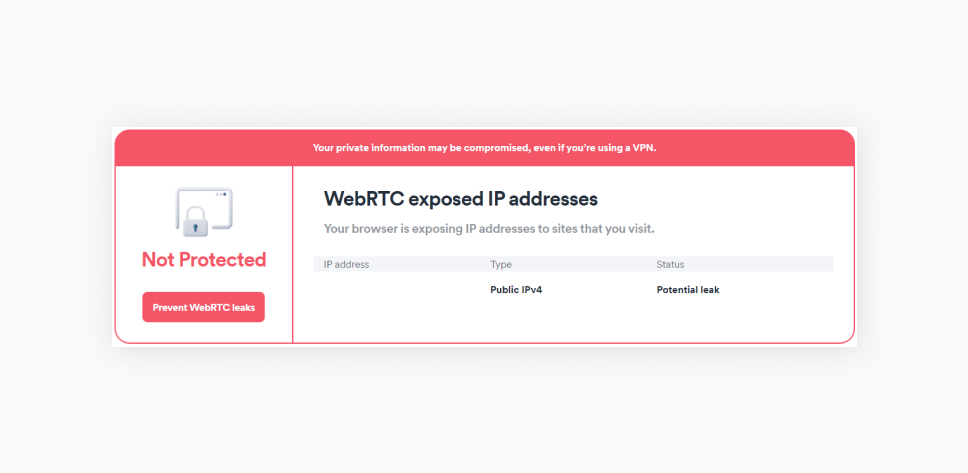
- Faça o teste novamente com a VPN ligada.
Atualize a página com o software da VPN ativado. O verificador deve revelar seu novo endereço IP e confirmar que não há risco de vazamento de WebRTC.
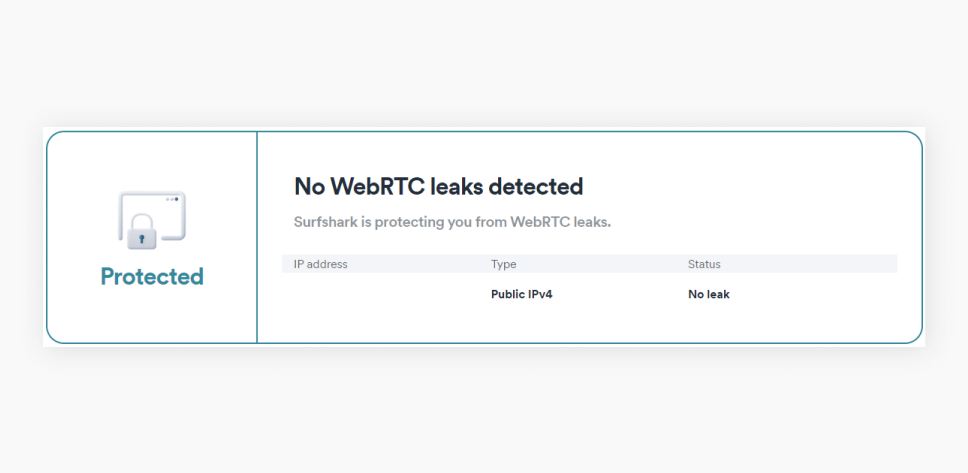
Porém, se ainda estiver mostrando em vermelho, ainda há exposição a riscos e você deve tomar medidas corretivas.
Como resolver um vazamento de WebRTC
Se for detectado um vazamento de WebRTC, estude os seguintes passos:
- Desative o WebRTC: a solução mais eficaz pode ser cortar o problema pela raiz e desativar o WebRTC. Navegadores como Firefox ou Safari permite desativá-lo facilmente nas configurações do navegador;
- Use extensões de navegador: se quiser ir além, pode instalar uma extensão de navegador para gerenciar o WebRTC. As principais opções para Chrome ou Edge incluem WebRTC Control e WebRTC Network Limiter;
- Substitua a VPN: uma VPN segura deve ser capaz de lidar com vazamentos de WebRTC. Opte por uma ferramenta como a Surfshark VPN para aumentar suas chances de ter proteção online.
Como fazer um teste de velocidade da VPN
Ter uma VPN que funciona é essencial. Usar uma que não reduz a velocidade da internet é igualmente importante.
Realize um teste de velocidade para contornar qualquer obstáculo e saiba como está sendo o desempenho dos diferentes servidores VPN. Assim:
- Abra um site de testes de velocidade da internet: existem vários sites gratuitos à disposição. Entre os mais populares, estão speedtest.net e fast.com da Netflix (sim, isso mesmo). Você também pode pesquisar por “teste de velocidade” no Google para encontrar uma ferramenta de teste de velocidade nos resultados de busca.
- Inicie o teste VPN: realize o teste de velocidade com a VPN desligada — geralmente, isso leva alguns segundos. Anote o resultado. Qualquer valor entre 40 e 100 Mbps é considerado bom para a maioria das atividades online, incluindo streaming.
- Realize o teste novamente com a VPN ligada:conecte-se a qualquer servidor no app da VPN. Execute outro teste de velocidade e compare os resultados para ver se a VPN afeta a velocidade da internet. Você também pode tentar servidores VPN diferentes para ver qual é o mais rápido.
Observação: Usuários do Windows podem usar o teste de velocidade integrado da Surfshark para encontrar o servidor VPN mais rápido.
Como realizar um teste de malware da VPN
Antes de instalar a VPN escolhida, você deve realizar um teste de malware nela, principalmente se for gratuita.
Além de ter um desempenho pior do que apps de VPN pagas, VPNs grátis têm probabilidade de conter malware. Felizmente, é possível realizar uma rápida verificação de malware em qualquer ferramenta sem um software antivírus sofisticado.
Assim:
- Acesse virustotal.com.
- Clique em Escolher arquivo e selecione o arquivo de instalação da VPN. Seu arquivo será automaticamente escaneado.
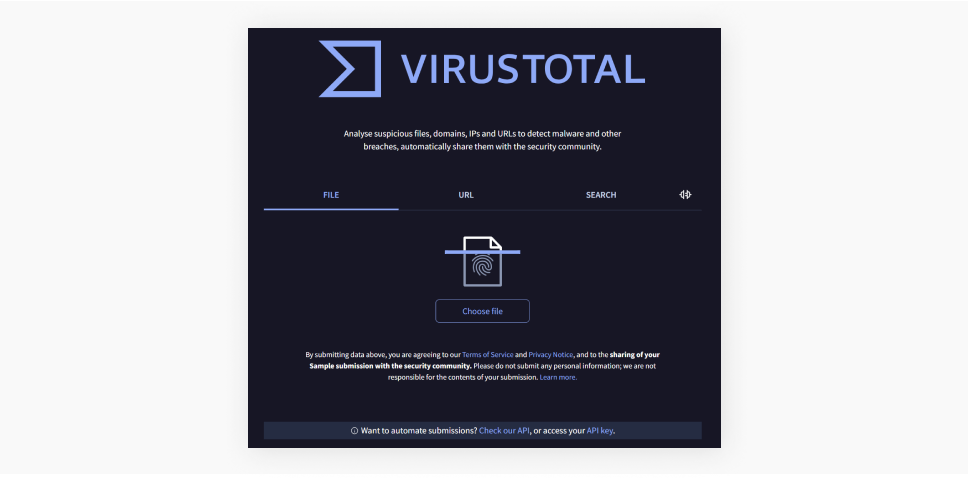
- Se não houver nenhuma sinalização, está tudo bem, o arquivo da VPN provavelmente não tem malware.
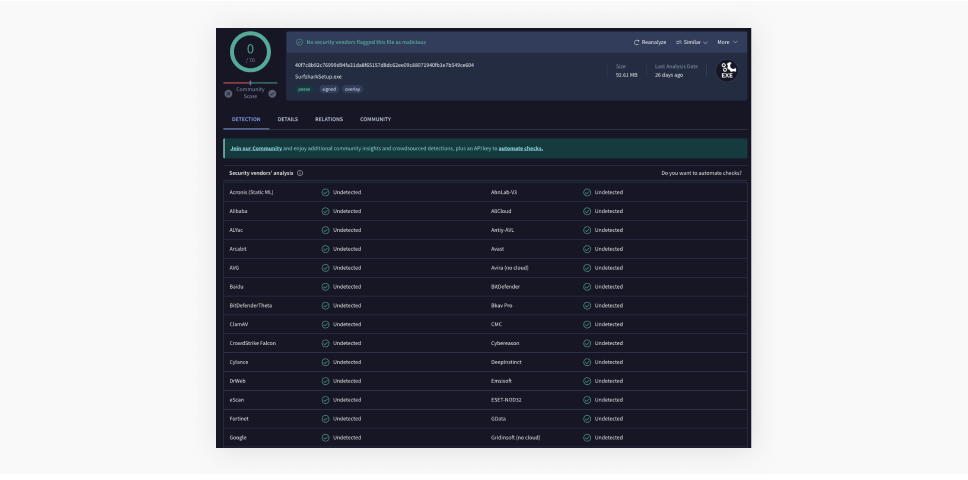
Verifique se é possível contornar a censura
Muitos usuários optam por uma VPN para contornar censura do governo ou firewalls de redes de escolas ou empresas.
É fácil testar VPN e sua eficácia para esse caso de uso específico. Conecte-se a um servidor VPN e tente acessar qualquer conteúdo que antes era inacessível. Se conseguir acessar o site ou serviço desejado, a VPN está funcionando.
Aviso de isenção de responsabilidade: Observe que usar os serviços da Surfshark para qualquer atividade ilegal é estritamente proibido e viola nossos Termos de Serviço. Certifique-se de que qualquer uso dos serviços da Surfshark para suas atividades particulares cumpre todas as leis e regulamentos relevantes, incluindo os de qualquer provedor de serviços e site que você acessar usando a Surfshark.
O que fazer se a VPN não estiver funcionando
Esqueça sobre vazamentos de VPN — às vezes, a VPN pode não estar funcionando mesmo. Geralmente, os possíveis motivos para a VPN não funcionar não são nada de grave, mas estas são as principais dicas de solução de problema para testar:
- Mude o servidor: um servidor VPN específico pode ter um problema de conectividade. Mude para um diferente e veja se o problema continua;
- Mude o protocolo: alguns protocolos VPN podem se conectar com sucesso à internet, enquanto outros podem falhar. Trocar para um novo protocolo pode fazer a VPN funcionar;
- Atualize o app da VPN: um app desatualizado pode não ser mais compatível com o provedor da VPN. Obtenha a versão mais recente da VPN para garantir o funcionamento ideal;
- Verifique a conexão de internet: sim, esquecer disso acontece com todos nós. Verifique se a internet está funcionando, porque se você estiver sem conexão, a VPN também estará;
- Entre em contato com o atendimento ao cliente do provedor da VPN: a equipe de atendimento ao cliente pode orientar você sobre qualquer problema e responder às suas questões cruciais.
Por que a VPN está conectada, mas não está funcionando?
Além dos problemas citados acima, outros menos comuns, mas potencialmente mais graves, podem resultar em falhas na VPN. Veja alguns dos maiores culpados:
- Hackers: uma violação de segurança pode comprometer a VPN, fazendo com que não funcione direito ou que tenha falha de conexão;
- Malware: você pode ter instalado malware no seu dispositivo, o que pode estar interferindo com a funcionalidade da VPN;
- Conexão instável: uma rede com conexão instável pode levar à má conectividade da VPN e redução de velocidade;
- Queda na velocidade da VPN: o congestionamento de servidores e limitações do ISP pode afetar negativamente o desempenho da VPN;
- Recursos de segurança conflitantes: quando se trata de ferramentas de cibersegurança, mais nem sempre é melhor. Por exemplo, configurações restritivas de softwares antivírus e firewalls podem interferir com as funções normais da VPN. Pacotes completos de segurança, como o Surfshark One, resolvem esse problema harmonizando suas ferramentas em um app fácil de usar.
Não deixe uma VPN com defeito colocar seus dados em risco
Sua VPN está realmente funcionando? Está protegendo suas consultas de DNS, ocultando seu endereço IP, etc — sem prejudicar a velocidade?
É muito fácil testar isso, mas se recuperar de vazamentos pode não ser.
Use uma VPN confiável como a Surfshark para aumentar suas chances de manter a segurança e a privacidade em todas as suas atividades online.
Perguntas Frequentes
O que é um teste de VPN?
Um teste de VPN (VPN test, test VPN) verifica se a VPN está funcionando corretamente, medindo fatores como velocidade da conexão, mudanças de endereço IP ou vazamentos em servidores DNS.
Como saber se a VPN está funcionando corretamente?
Confira se a Surfshark VPN está funcionando seguindo estes passos:
- Verifique se a VPN está ligada: caso veja o texto Conecte-se para ficar em segurança e o ícone da VPN em vermelho, a VPN está desligada. Se estiver ligada, você verá Conectado e seguro ao lado do ícone da VPN em azul.
- Verifique se existem vazamentos: Realize nossos testes simples para vazamentos de DNS, vazamentos de endereço IP e vazamentos de WebRTC. Se tudo for positivo, a VPN deve estar funcionando bem.
Como testo a VPN de graça?
Você pode testar a VPN de graça com ferramentas de teste reconhecidas, como os verificadores da Surfshark para vazamentos de DNS, endereços IP e WebRTC.
Por que a VPN afeta a velocidade da internet?
A VPN pode reduzir a velocidade da internet devido à criptografia dos dados e ao direcionamento do tráfego por servidores remotos. Porém, em geral essa redução não é perceptível, principalmente com VPNs pagas como a Surfshark.
Como verifico se a VPN está funcionando no Android?
Verificar um app de VPN no Android é tão fácil quanto em um PC. Realize um teste de vazamento de DNS, um teste de vazamento de IP e um teste de vazamento de WebRTC com a VPN desligada e depois novamente com a VPN ligada. Se os resultados forem iguais, a VPN não está funcionando.
Como verifico se a VPN está funcionando no iPhone?
É fácil realizar testes de VPN no iPhone. Primeiro, realize um teste de vazamento de DNS, um teste de vazamento de IP e um teste de vazamento de WebRTC sem a VPN. Depois, realize os testes novamente com a VPN ligada. Se os resultados forem os mesmos, a VPN não está funcionando.

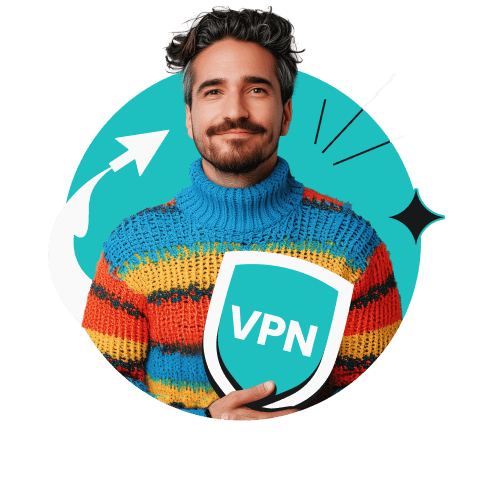

![ROMs Android personalizadas ainda valem a pena? [VIDEO]](https://surfshark.com/wp-content/uploads/2025/08/custom_android_roms_hero.png)